
CAD软件 占存:2.7MB 时间:2022-04-22
软件介绍: Microsoft Visio 2013是由微软公司开发的可以帮助你以更直观的方式创建图表的一款专业化流程图...
近日有一些小伙伴咨询小编Microsoft Visio如何隐藏图层?下面就为大家带来了Microsoft Visio隐藏图层的方法,有需要的小伙伴可以来了解了解哦。
第一步:我们需要先点击任务栏"开始"按钮,弹出开始菜单选择"最常用→Visio"项(如图所示)。

第二步:唤出"Visio"程序窗口,点击"地图和平面布置图"图标(如图所示)。
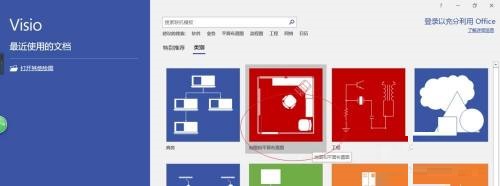
第三步:这时唤出"新建地图和平面布置图"选项,点击"办公室布局"图标(如图所示)。

第四步:接着我们弹出"办公室布局"确认对话框,确认点击"创建"按钮(如图所示)。

第五步:然后我们再点击"开始→编辑→图层"图标向下箭头,弹出下拉列表选择"图层属性..."项(如图所示)。

第六步:接下来我们弹出"图层属性"对话框,取消勾选"箭头形状→可见"复选框(如图所示)。
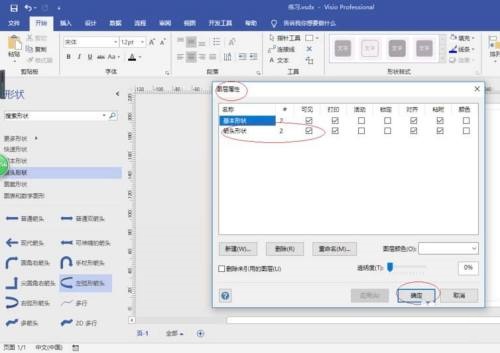
第七步:最后我们完成隐藏图层的操作(如图所示)。
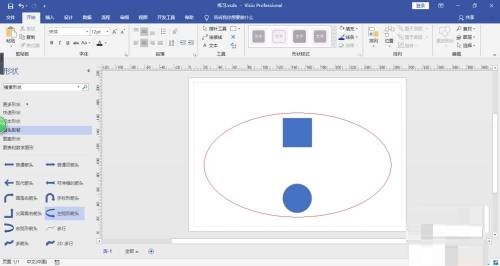
以上就是小编给大家带来的Microsoft Visio如何隐藏图层的全部内容,希望能够帮助到大家哦。